win10设置python环境变量的方法 win10python环境变量如何设置
更新时间:2023-06-21 13:42:36作者:zheng
我们在win10电脑中安装了python之后需要设置环境变量才能正常运行,那么该如何设置呢?今天小编教大家win10设置python环境变量的方法,如果你刚好遇到这个问题,跟着小编一起来操作吧。
具体方法:
1,点“我的电脑”,右键选“属性”
2,选择“高级系统设置”--->选“环境变量”--->在“系统变量”中选中“Path”,再点“编辑”--->再点“编辑文本”
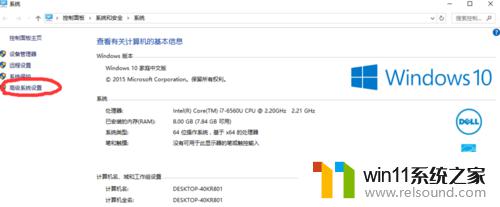

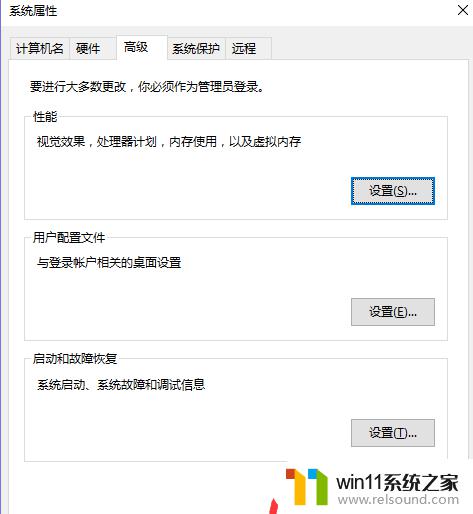
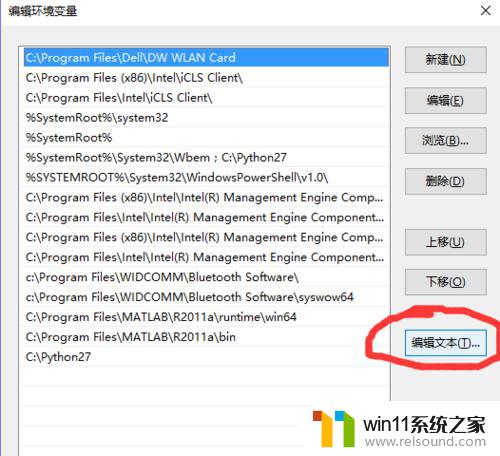
3,在“变量值”一栏,把自己所安装的python路径拷进去就可以了,我安装的路径是“C:\Python27” %这一步要注意:在拷贝路径“C:\Python27”时,前面要加分号。,还要注意,分号一定是英文输入法里的分号,我刚开始没有注意到这一点,导致在命令行里输入python命令时,总是失败,会提示‘python’不是内部或外部命令,也不是可运行的程序或批处理文件

以上就是win10设置python环境变量的方法的全部内容,有出现这种现象的小伙伴不妨根据小编的方法来解决吧,希望能够对大家有所帮助。















